Lorsque vous créez un nouvel e-mail dans l’application mobile Constant Contact ou copiez un e-mail existant qui a été créé dans l’application mobile, il est automatiquement créé à l’aide de l’éditeur de messagerie Cross Device. Cela qui signifie que vous pourrez le modifier la campagne aussi bien sur votre appareil mobile que sur votre ordinateur de bureau, en fonction de vos nécessités.
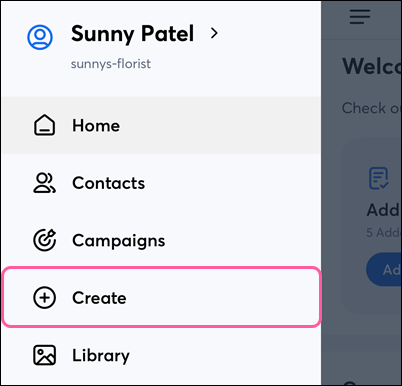
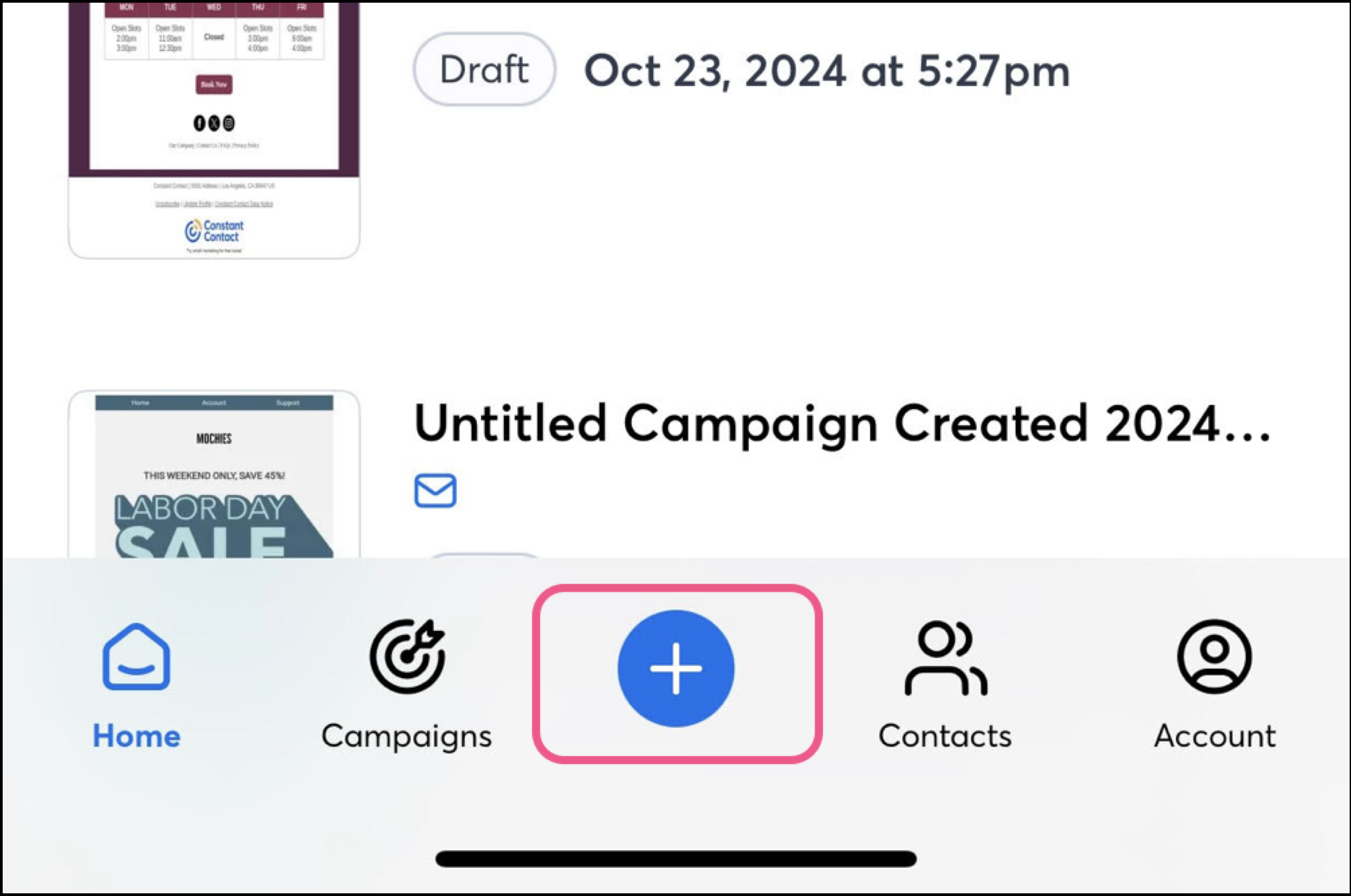
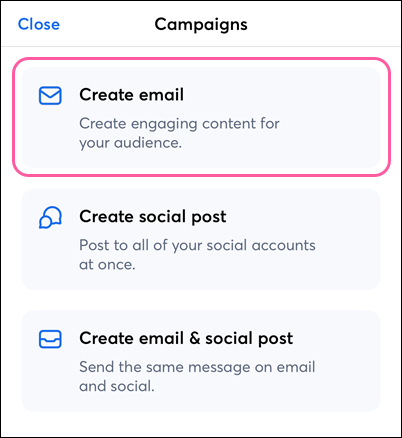
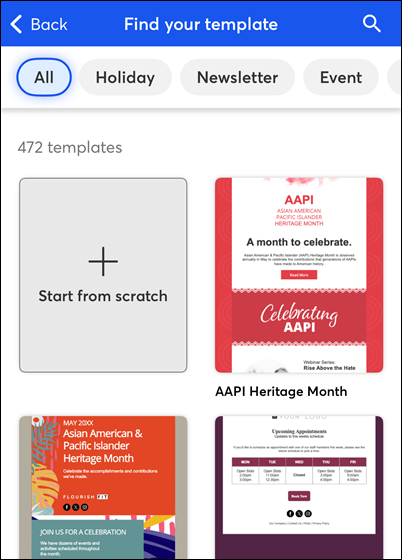
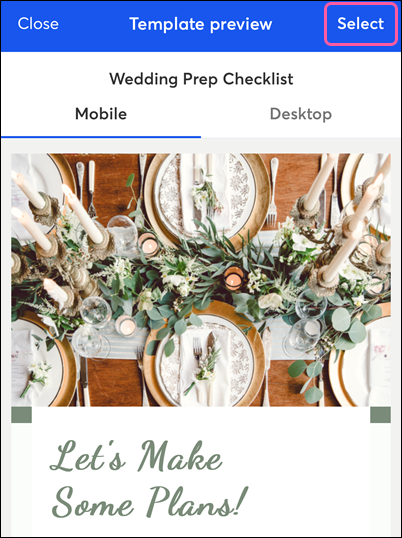
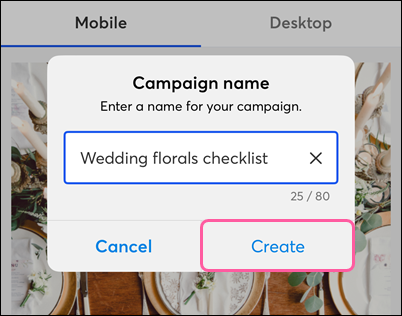
Vous pouvez maintenant personnaliser votre e-mail directement depuis l’application mobile avant de programmer son envoi à vos contacts !
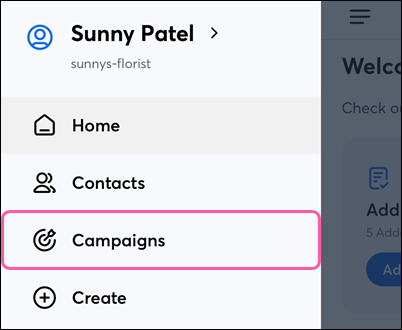
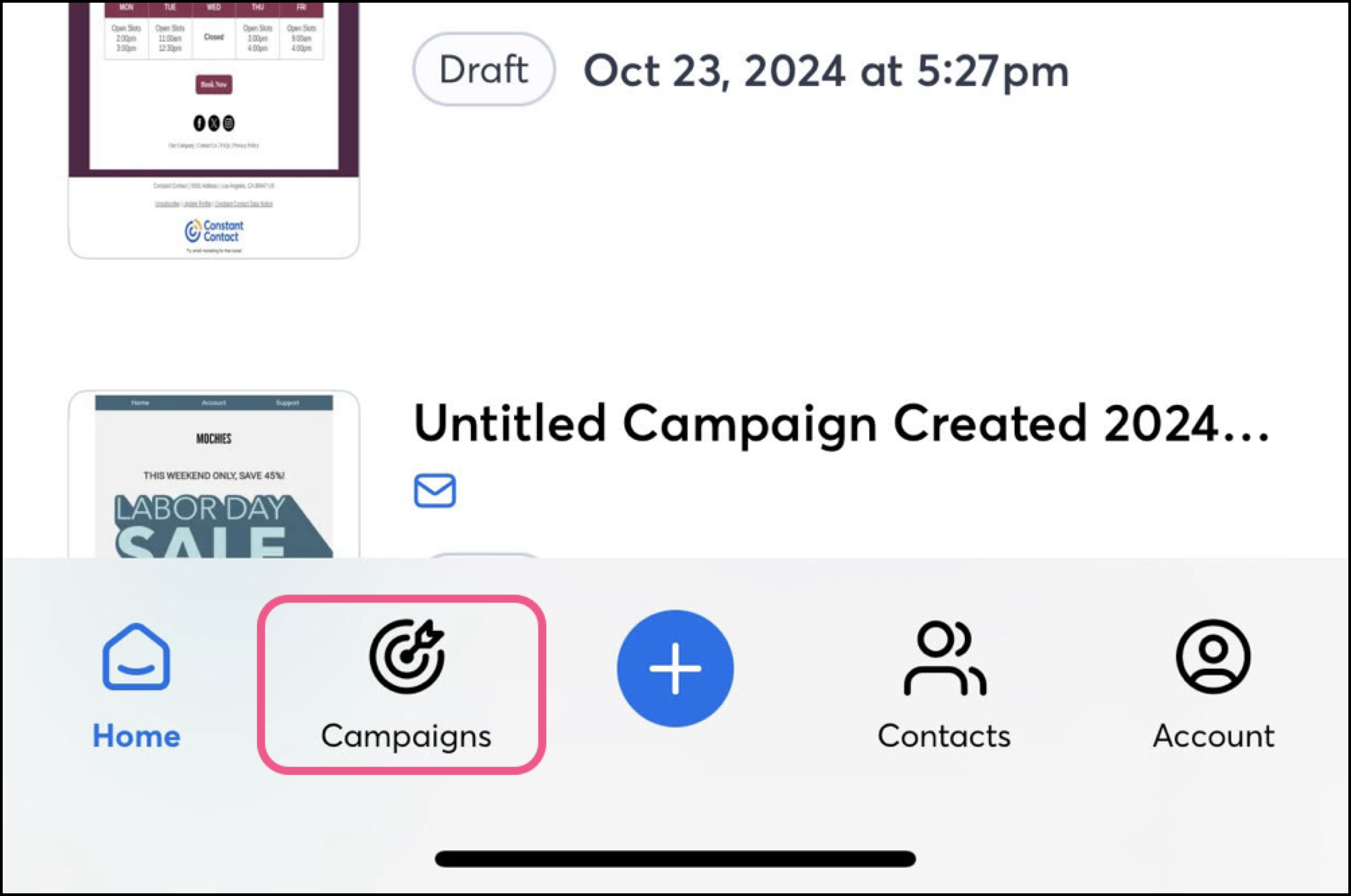
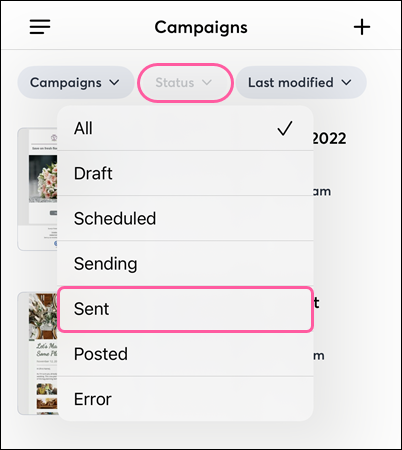

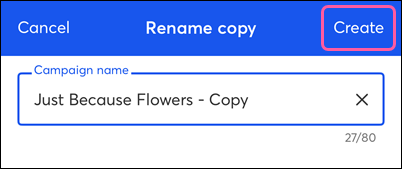
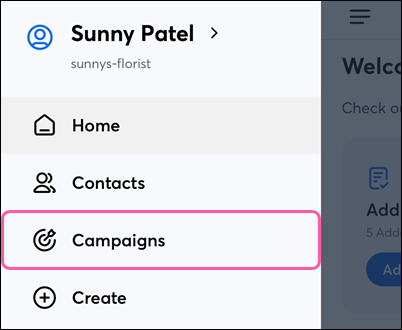
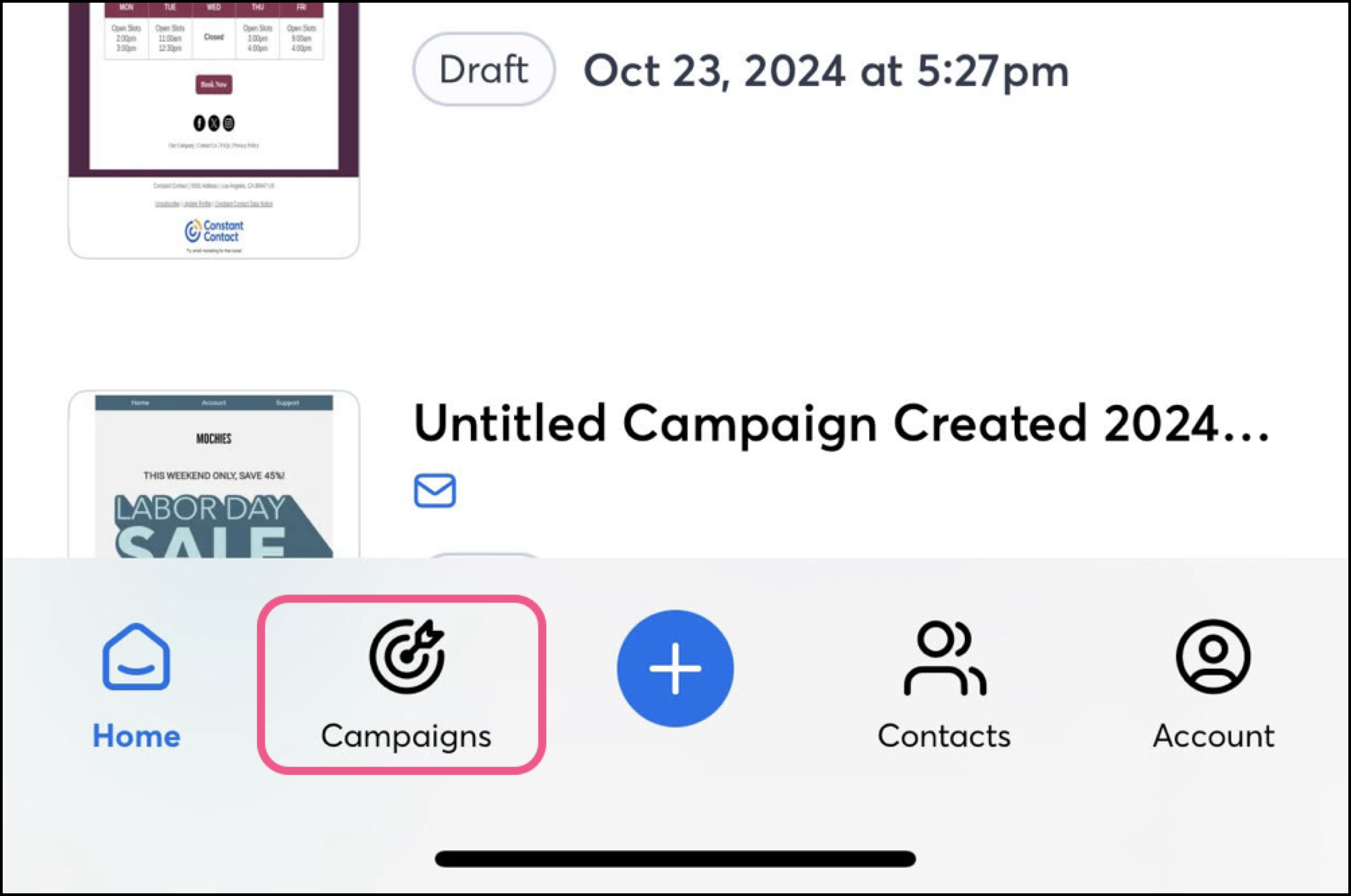
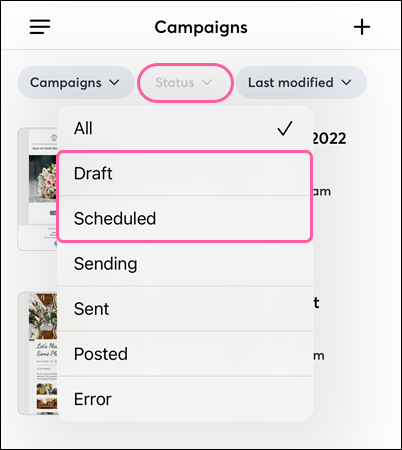
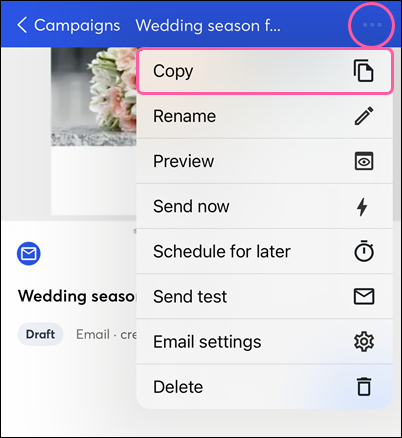
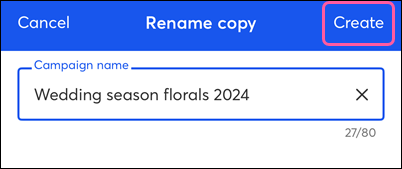
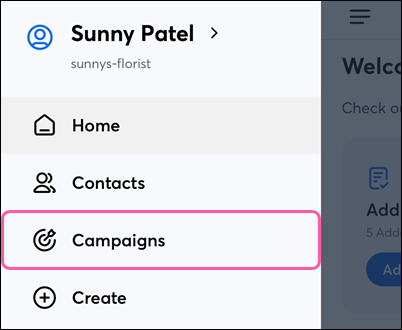
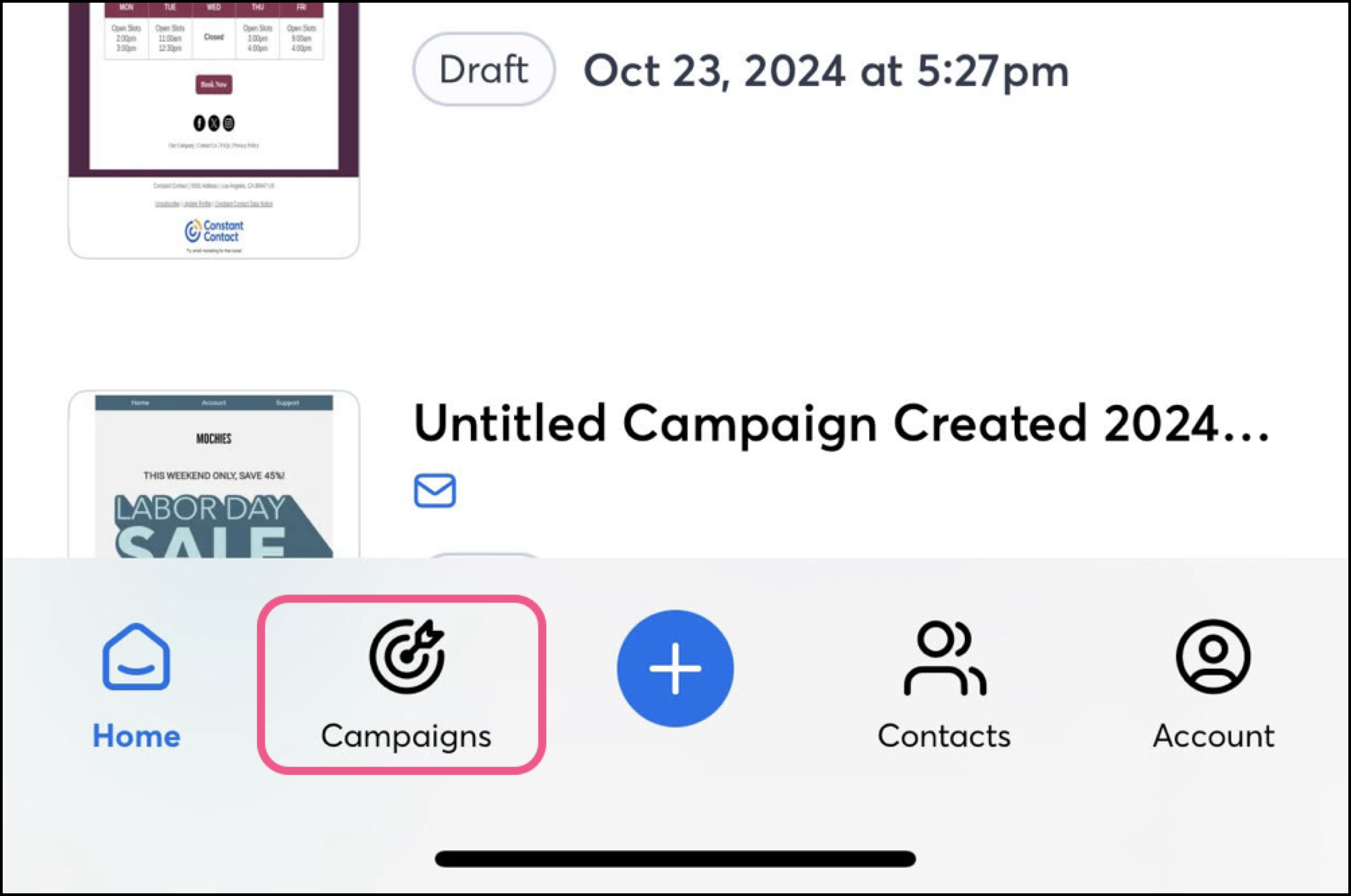
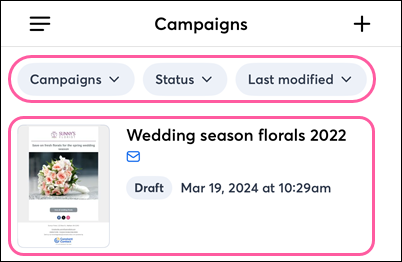
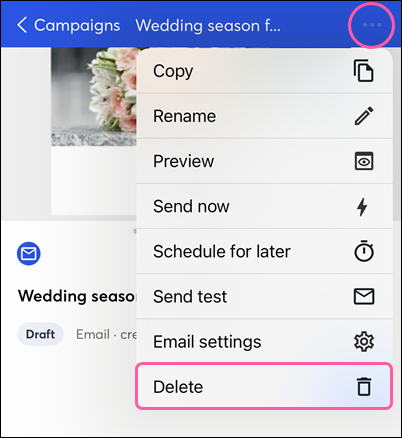
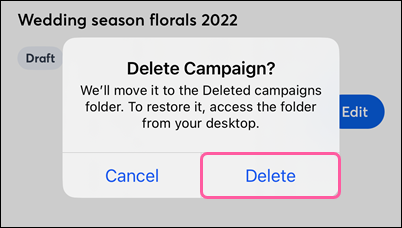
Copyright © 2021 · Tous droits réservés · Constant Contact · Privacy Policy